Is het je ooit opgevallen dat het geluid stiller is als je Netflix kijkt op je tv dan in andere apps? Ja, het gebeurt, en de reden is ofwel vanwege de geluidsinstellingen op je tv, ofwel omdat de audiocodec op je tv niet hetzelfde is als de Netflix-codering.
Je moet weten dat Netflix twee audioformaten gebruikt: regulier tweekanaals, Dolby Digital Plus en Dolby Atmos. In het filmvoorbeeld kunt u zien welk audioformaat wordt gebruikt. Het ondersteunde formaat is afhankelijk van de instellingen die u op uw tv heeft ingesteld. Netflix detecteert welke audio je hebt geselecteerd en streamt de audio in de gewenste kwaliteit.
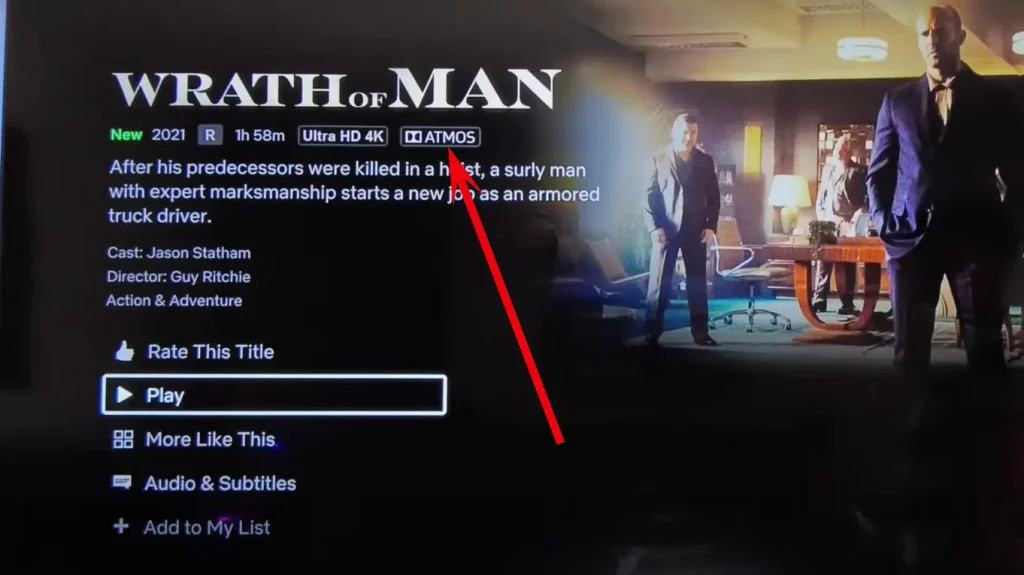
Netflix-geluidsproblemen op oudere tv’s en soundbars
Helaas garanderen de meeste fabrikanten software-updates voor je tv tot 8 jaar en sommige zelfs minder. Als je dus een oude tv of soundbar hebt, ontvangt deze geen updates. Ik heb bijvoorbeeld een Samsung TV uit 2014, die in 2019 de laatste update kreeg. Dus in sommige apps, en zelfs bij het bekijken van video’s vanaf een computer via HDMI, is de geluidskwaliteit verschrikkelijk. De dialogen van acteurs worden zwak gehoord; ze gaan verloren in andere geluiden. Ja, dat is slechts af en toe het geval, maar bij nieuwe films gebeurt het vaak. Maar als je een soundbar aansluit, wordt alles normaal. Het probleem ligt in verouderde codecs op de tv. Je kunt de geluidskwaliteit een beetje verbeteren, en dat doe je als volgt.
Wat kan ik doen om het volume van Netflix op mijn Smart TV te verhogen?
Omdat er zoveel verschillende Smart TV-modellen zijn met hun eigen besturingssystemen, is het onmogelijk om voor elk model een oplossing te vinden. Hieronder som ik enkele universele oplossingen op die u zouden kunnen helpen als u ze afzonderlijk uitprobeert.
- Pas de geluidsinstellingen aan: Door de geluidsinstellingen op uw tv aan te passen, krijgt u extra controle over het volume en het geluid, waardoor u het geluid aan uw voorkeuren kunt aanpassen. Ten eerste moet je weten dat de meeste tv’s twee algemene geluidsinstellingen hebben. Laten we eens kijken hoe het werkt op Samsung-tv’s. In de geavanceerde instellingen vindt u de optie PCM of Auto. Deze twee instellingen bepalen hoe het geluid wordt verwerkt.
- PCM: dit is de universele instelling. Hiermee kunt u geluid naar de tv-luidsprekers uitvoeren in een vereenvoudigd formaat, twee geluidskanalen en één kanaal subwoofer, geschikt voor de meeste tv’s.
- Auto: Deze instelling detecteert automatisch het geluidsformaat en voert het geluid uit in het gewenste formaat.
- Bitstream: Het geluid wordt niet door de tv verwerkt, maar wordt zonder verwerking naar een extern apparaat uitgevoerd.
Sommige tv’s hebben ook een instelling voor spraakherkenning, waarbij de nadruk wordt gelegd op het middentonengeluid voor een betere herkenning.
- Externe speakers of soundbars aansluiten: Zoals ik al eerder zei, kan het aansluiten van externe speakers of soundbars op je Smart TV het geluid en volume verbeteren. Als u een extern apparaat aansluit, kunt u het geluid bedienen dat al op het apparaat staat.
- Audio-instellingen op streaming-apparaten aanpassen: Als u Netflix-streamingvideo bekijkt via een extern apparaat dat is aangesloten op uw Smart TV, kunt u door de audio-instellingen op dat apparaat aan te passen het volume verder optimaliseren.
Ga naar het instellingenmenu van je streamingapparaat:
- Zoek de audio- of geluidsinstellingen.
- Schakel de audio-uitvoer naar stereo auto of lineaire PCM.
- Test Netflix opnieuw en kijk of het volume is verbeterd.
- Door de audio-instellingen op je streamingapparaat aan te passen, zorg je ervoor dat de audio-uitvoer geoptimaliseerd is voor Netflix, wat resulteert in meer volume en een betere geluidskwaliteit.










